活动2 家庭开支细打算 教学设计 (2)
文档属性
| 名称 | 活动2 家庭开支细打算 教学设计 (2) |
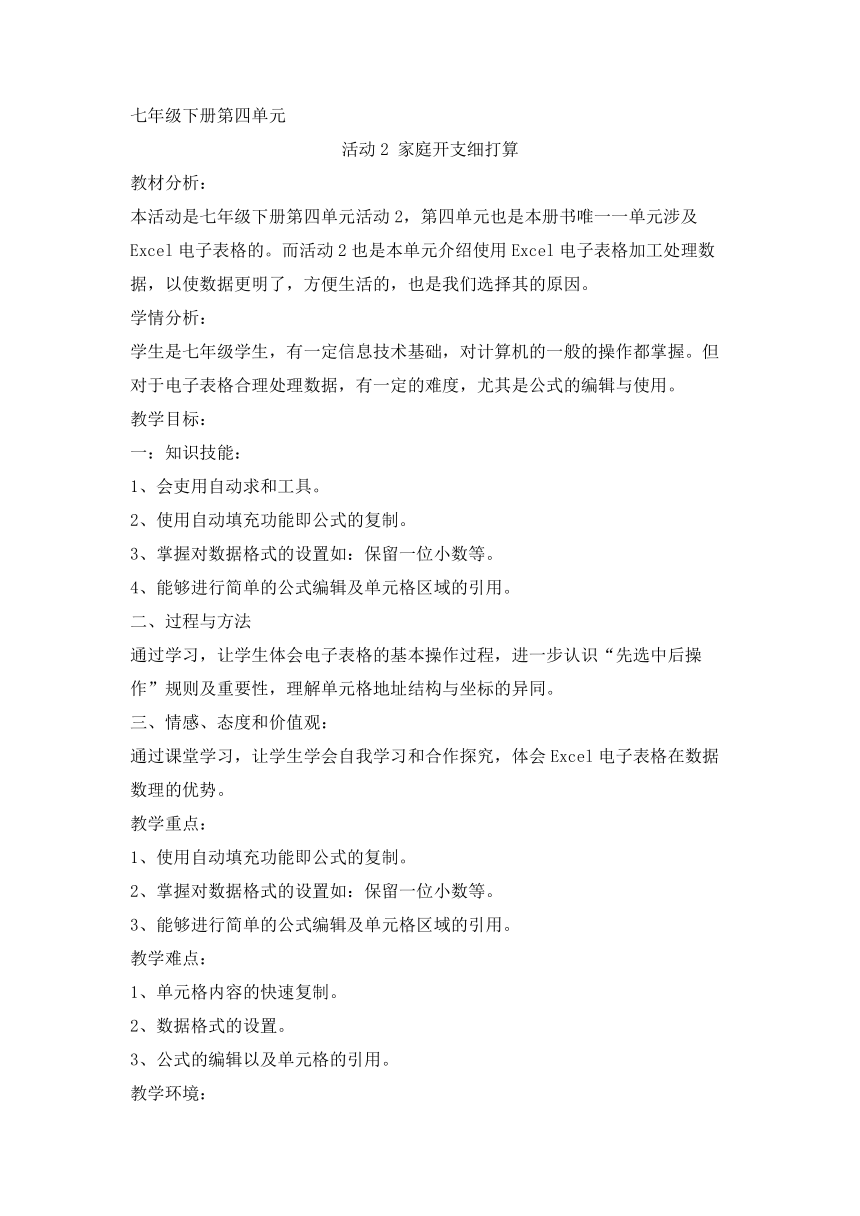
|
|
| 格式 | zip | ||
| 文件大小 | 10.2KB | ||
| 资源类型 | 教案 | ||
| 版本资源 | 科学版 | ||
| 科目 | 信息技术(信息科技) | ||
| 更新时间 | 2019-12-11 10:53:15 | ||
图片预览
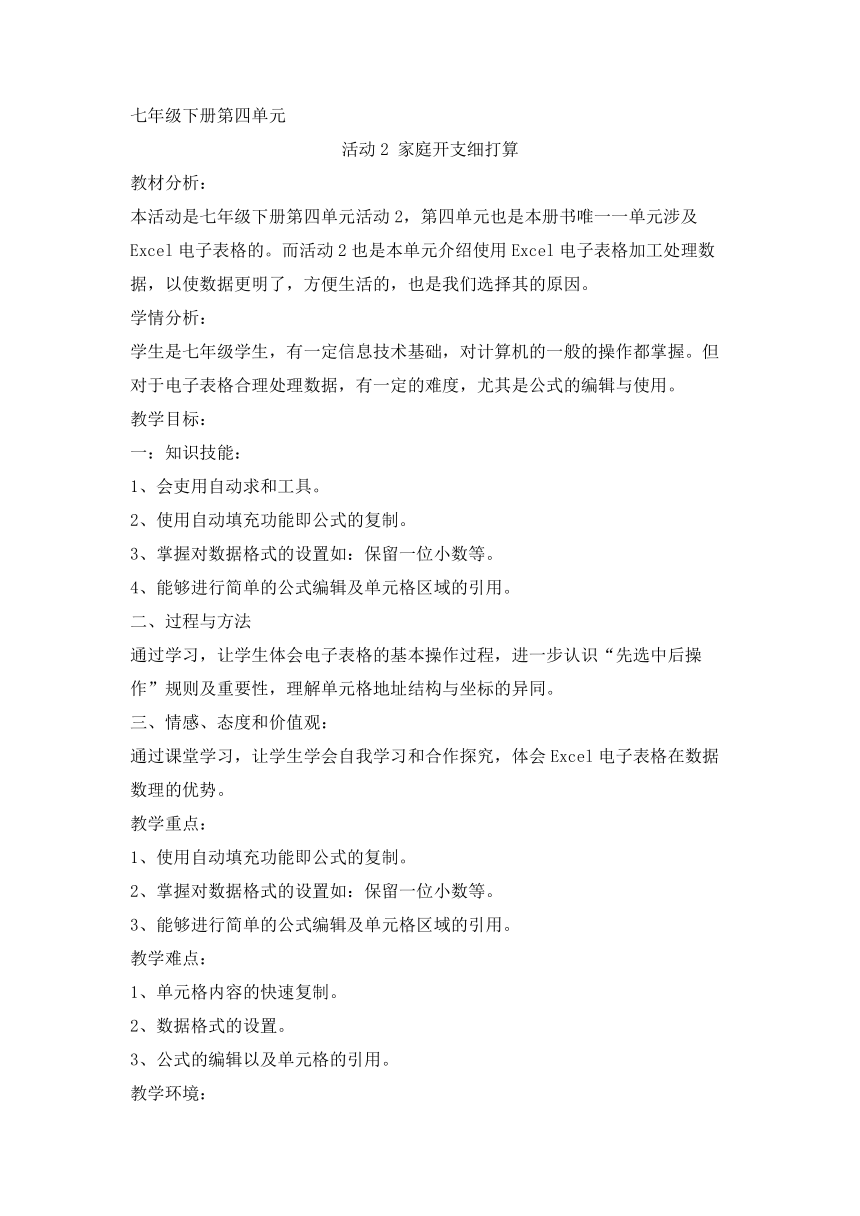
文档简介
七年级下册第四单元
活动2 家庭开支细打算
教材分析:
本活动是七年级下册第四单元活动2,第四单元也是本册书唯一一单元涉及Excel电子表格的。而活动2也是本单元介绍使用Excel电子表格加工处理数据,以使数据更明了,方便生活的,也是我们选择其的原因。
学情分析:
学生是七年级学生,有一定信息技术基础,对计算机的一般的操作都掌握。但对于电子表格合理处理数据,有一定的难度,尤其是公式的编辑与使用。
教学目标:
一:知识技能:
1、会吏用自动求和工具。
2、使用自动填充功能即公式的复制。
3、掌握对数据格式的设置如:保留一位小数等。
4、能够进行简单的公式编辑及单元格区域的引用。
二、过程与方法
通过学习,让学生体会电子表格的基本操作过程,进一步认识“先选中后操作”规则及重要性,理解单元格地址结构与坐标的异同。
三、情感、态度和价值观:
通过课堂学习,让学生学会自我学习和合作探究,体会Excel电子表格在数据数理的优势。
教学重点:
1、使用自动填充功能即公式的复制。
2、掌握对数据格式的设置如:保留一位小数等。
3、能够进行简单的公式编辑及单元格区域的引用。
教学难点:
1、单元格内容的快速复制。
2、数据格式的设置。
3、公式的编辑以及单元格的引用。
教学环境:
多媒体教室
教学过程:
一、教学导入:
前面我们已经将收集到的数据录入电子表格,表格中是否还有想知道的数据信息却没有直接显示,需要我们进行分析运算呢?(学生思考)
对的,有些数据信息并没有直接在收集的数据中显示,这就需要我们对数据进行进一步的处理,这也是我们这节课所学的内容。
二、新课讲授
请同学们阅读课本185页自动统计数据的内容,同时参照其内容操作来对上一节课所制作的表格进行操作处理。
(学生进行阅读练习,教师巡视指导)
教师总结:刚才我看到有些学生操作出现错误下面我来讲解一下(指出学生出现的问题进行统一纠正)。
在练习中我们使用了求和、平均数函数的使用。这里有一个点要注意,有一个快速复制的方法,同学们都按照书上内容进行操作了,请同学们用鼠标分别单击“合计”下的单元格,在上面在编辑函数的地方看看有什么异同?(学生观察)
不错,同学们注意到了,其内容“=SUM()”函数不变但括号中的内容改变了。
在电子表格中函数必须要以“=”开头,而SUM()是电子表格内置的函数来方便我们使用的。而地址区域在复制时在改变了,为什么?下面我们讲一下单元格的引用:
单元格都有地址,其组成是“列号+行号”如A2表示第一列第二行单元格。而区域表示如A2:F6表示为第A列到F列且第二行到第6行这一个区域。地址区域变是因为A2这样的是相对引用,在复制时其会作相应变化,要相不变,就要使用绝对引用,列号和行号前加“$”,请同学们在练习时可以加上“$”在复制看一下有什么结果。
公式的编辑:在电子表格中除了能使用它已经为你准备的公式如SUM()、AVERAGE()、ABS()、MAX()等之外,还可以自己进行编辑。公式以“=”开头,然后再输入内容:如=A2+A3表示单元格A2与A3内容相加;=A2+100表示单元格A2加100;=A2+B2-E2。
注意:公式编辑进运算符常见有:
*(乘)、-(减)、+(加)、/(除)等。
教师操作示范讲解课本第112“创新园”内容1)。(学生模仿)
(学生阅读第109页“计算分析数据”中的内容,并进行操作练习)。
学生练习:课本第112页第2和平3的表格。
(教师巡视指导)
三、布置作业:
请同学自己做一张一个星期个人生活花费统计表。
活动2 家庭开支细打算
教材分析:
本活动是七年级下册第四单元活动2,第四单元也是本册书唯一一单元涉及Excel电子表格的。而活动2也是本单元介绍使用Excel电子表格加工处理数据,以使数据更明了,方便生活的,也是我们选择其的原因。
学情分析:
学生是七年级学生,有一定信息技术基础,对计算机的一般的操作都掌握。但对于电子表格合理处理数据,有一定的难度,尤其是公式的编辑与使用。
教学目标:
一:知识技能:
1、会吏用自动求和工具。
2、使用自动填充功能即公式的复制。
3、掌握对数据格式的设置如:保留一位小数等。
4、能够进行简单的公式编辑及单元格区域的引用。
二、过程与方法
通过学习,让学生体会电子表格的基本操作过程,进一步认识“先选中后操作”规则及重要性,理解单元格地址结构与坐标的异同。
三、情感、态度和价值观:
通过课堂学习,让学生学会自我学习和合作探究,体会Excel电子表格在数据数理的优势。
教学重点:
1、使用自动填充功能即公式的复制。
2、掌握对数据格式的设置如:保留一位小数等。
3、能够进行简单的公式编辑及单元格区域的引用。
教学难点:
1、单元格内容的快速复制。
2、数据格式的设置。
3、公式的编辑以及单元格的引用。
教学环境:
多媒体教室
教学过程:
一、教学导入:
前面我们已经将收集到的数据录入电子表格,表格中是否还有想知道的数据信息却没有直接显示,需要我们进行分析运算呢?(学生思考)
对的,有些数据信息并没有直接在收集的数据中显示,这就需要我们对数据进行进一步的处理,这也是我们这节课所学的内容。
二、新课讲授
请同学们阅读课本185页自动统计数据的内容,同时参照其内容操作来对上一节课所制作的表格进行操作处理。
(学生进行阅读练习,教师巡视指导)
教师总结:刚才我看到有些学生操作出现错误下面我来讲解一下(指出学生出现的问题进行统一纠正)。
在练习中我们使用了求和、平均数函数的使用。这里有一个点要注意,有一个快速复制的方法,同学们都按照书上内容进行操作了,请同学们用鼠标分别单击“合计”下的单元格,在上面在编辑函数的地方看看有什么异同?(学生观察)
不错,同学们注意到了,其内容“=SUM()”函数不变但括号中的内容改变了。
在电子表格中函数必须要以“=”开头,而SUM()是电子表格内置的函数来方便我们使用的。而地址区域在复制时在改变了,为什么?下面我们讲一下单元格的引用:
单元格都有地址,其组成是“列号+行号”如A2表示第一列第二行单元格。而区域表示如A2:F6表示为第A列到F列且第二行到第6行这一个区域。地址区域变是因为A2这样的是相对引用,在复制时其会作相应变化,要相不变,就要使用绝对引用,列号和行号前加“$”,请同学们在练习时可以加上“$”在复制看一下有什么结果。
公式的编辑:在电子表格中除了能使用它已经为你准备的公式如SUM()、AVERAGE()、ABS()、MAX()等之外,还可以自己进行编辑。公式以“=”开头,然后再输入内容:如=A2+A3表示单元格A2与A3内容相加;=A2+100表示单元格A2加100;=A2+B2-E2。
注意:公式编辑进运算符常见有:
*(乘)、-(减)、+(加)、/(除)等。
教师操作示范讲解课本第112“创新园”内容1)。(学生模仿)
(学生阅读第109页“计算分析数据”中的内容,并进行操作练习)。
学生练习:课本第112页第2和平3的表格。
(教师巡视指导)
三、布置作业:
请同学自己做一张一个星期个人生活花费统计表。
